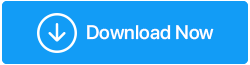Как исправить неработающий USB-драйвер MTP?
Опубликовано: 2021-01-01Вы сталкиваетесь с проблемами при подключении устройства Android к ПК, несмотря на правильное подключение смартфона к ПК с помощью USB-кабеля? Вы сталкивались с чем-то вроде «Сбой USB-устройства MTP»? Если да, то вы пришли в нужное место. Вполне возможно, что ваш драйвер USB-устройства Windows 10 MTP работает неправильно или не работает вообще. И здесь мы дадим вам несколько самых эффективных приемов в шапке для решения проблемы.
Что такое МТП?
MTP — это сокращение от Media Transfer Protocol. Как следует из названия, это протокол, с помощью которого вы можете передавать медиафайлы со смартфона Android или любого портативного устройства на свой компьютер. Другие портативные устройства включают цифровые камеры, планшетные компьютеры, MP3-плееры и т. д.
Способы исправить неработающий USB-драйвер MTP
| Оглавление |
|---|
| 1. Предварительные проверки оборудования 2. Обновите драйвер USB-устройства MTP. 3. Исправьте драйвер USB-устройства MTP с помощью командной строки. 4. Исправить неверный реестр 5. Исправьте драйвер USB-устройства MTP, установив wpdmtp.inf |
Давайте приступим к методам исправления неработающего драйвера USB-устройства MTP.
Метод 1: исправить драйвер USB-устройства MTP с помощью оборудования
Ниже перечислены в основном некоторые предварительные проверки, которые позволят вам узнать, связана ли проблема с оборудованием.
- Для начала просто проверьте, разблокирован ли ваш телефон. Фактически, в большинстве случаев вы получите уведомление о разблокировке телефона.
- Убедитесь, что на вашем телефоне выбран режим MTP после подключения телефона к компьютеру или ноутбуку.
- Если на вашем телефоне не отображается символ зарядки, возможно, у вас неисправен USB-кабель для зарядки. В этом случае смена USB-порта может помочь решить проблему.
- Проверьте, сохраняется ли проблема на вашем смартфоне Android или на каждом устройстве Android, которое вы пытаетесь подключить к ноутбуку или ПК.
- Кроме того, попробуйте подключить Android-устройство к другому компьютеру.
- Проверка настроек отладки также может помочь
Если вы проверили все вышеперечисленные пункты и ничего не работает в вашу пользу, вы можете перейти к следующему шагу.
Читайте также: Как подключить Android к ПК
Способ 2: исправить драйвер USB-устройства MTP, обновив его
Один из способов обновить драйверы USB-устройства MTP — посетить веб-сайт производителя и затем обновить драйвер, что может занять много времени и сбить с толку. Но при необходимости вы можете обратиться к этому блогу и установить драйвер от производителя.
Вместо этого вы можете использовать инструмент для обновления драйверов Smart Driver Care, который автоматически сканирует ваш компьютер на наличие поврежденных, устаревших и несовместимых драйверов и автоматически их обновляет. Благодаря огромной базе данных драйверов устройств Windows.
Вот как вы можете обновить драйверы с помощью Smart Driver Care —
1. Загрузите и установите Smart Driver Care.
Нажмите здесь, чтобы загрузить Smart Driver Care
Читать полный обзор Smart Driver Care
2. Нажмите кнопку « Начать сканирование » или « Повторное сканирование » (если вы снова проводите сканирование). Затем Smart Driver Care будет искать устаревшие драйверы.
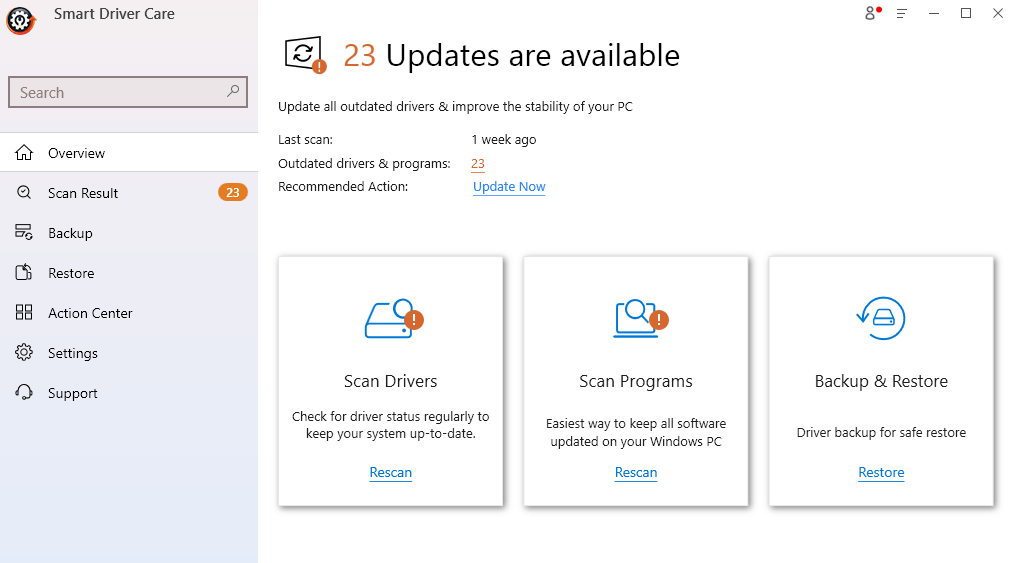
3. Выберите устаревший драйвер из списка драйверов. Чтобы выбрать отдельный драйвер (а не другие драйверы), дважды установите флажок « Устаревшие элементы », а затем выберите устаревший драйвер (в вашем случае это должен быть драйвер USB-устройства MTP).
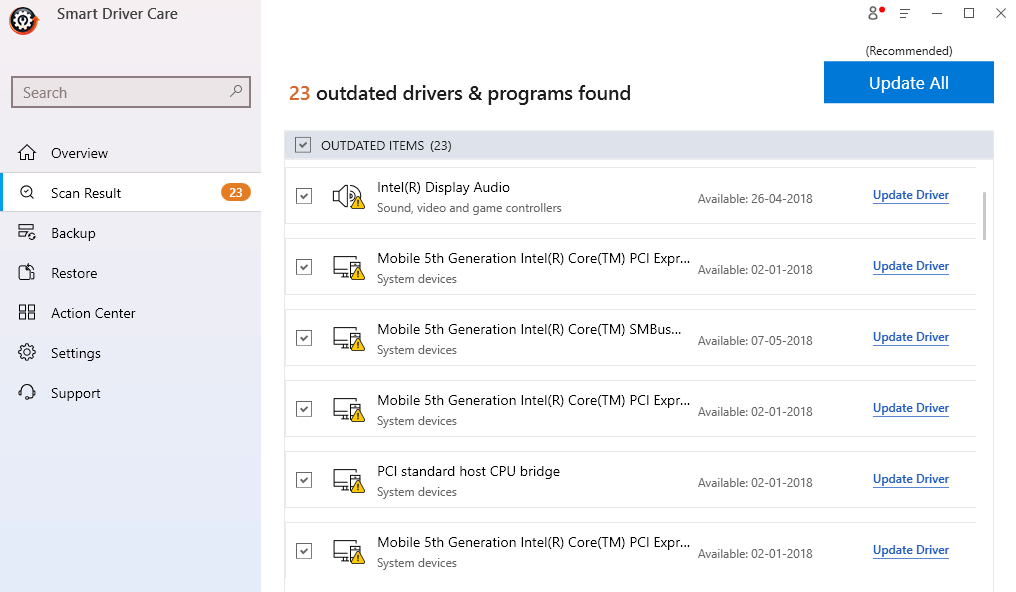
4. Нажмите « Обновить драйвер» рядом с названием драйвера.
Теперь проверьте, можете ли вы установить соединение между вашим Android-смартфоном и компьютером и можете ли вы передавать мультимедийные файлы туда и обратно.
| Smart Driver Care — краткий обзор функций |
|---|
Поддерживаемая версия Windows: Windows 10/8.1/8/7 Цена: 39,95 долларов США. Примечание. В бесплатной версии вы можете обновлять до 2 драйверов в день, после чего вы можете подписаться на премиум-версию. |
Способ 3: исправить драйвер USB-устройства MTP с помощью командной строки
Иногда, когда вашему компьютеру не удается установить необходимые драйверы устройств, вы можете попробовать использовать командную строку и решить проблему. Здесь мы будем использовать команду в командной строке, связанную с локальной группой на вашем компьютере.

1. В строке поиска введите cmd
2. На правой панели выберите « Запуск от имени администратора» .
3. Когда появится приглашение UAC, нажмите « Да ».
4. В окнах командной строки введите или скопируйте/вставьте следующую команду
net localgroup Administrators local service /add
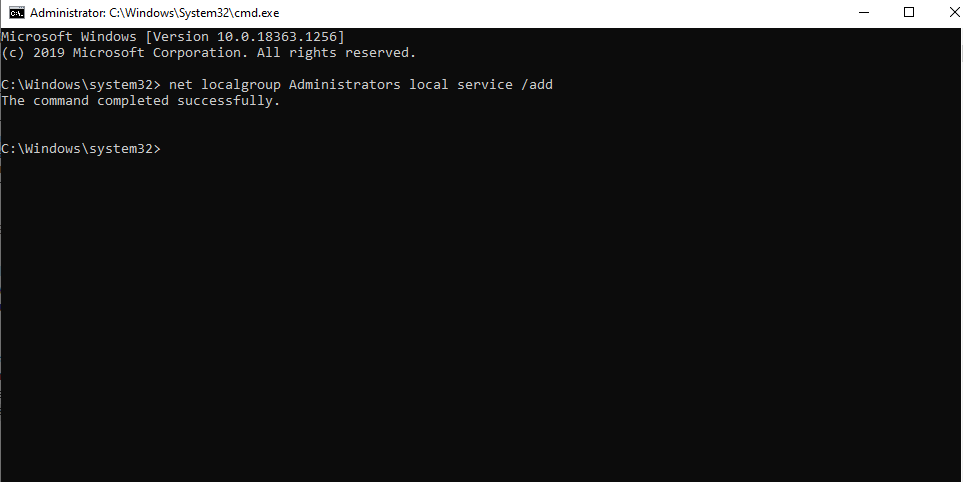
Теперь проверьте, можете ли вы подключиться к USB-устройству MTP на вашем компьютере.
Метод 4: исправить драйвер USB-устройства MTP, исправив неверные элементы реестра
Одной из причин отказа USB-устройства MTP может быть наличие недопустимых элементов реестра. Однако, если вы планируете сделать решающий шаг и внести изменения в такие элементы реестра самостоятельно, вы можете в конечном итоге нарушить настройки конфигурации в своей операционной системе. Излишне говорить, что это может нанести большой ущерб и сделать ваш компьютер неработоспособным. Вместо этого вы можете использовать специализированный инструмент, который легко справляется с недействительными реестрами.
Одним из таких инструментов является Advanced PC Cleanup. Среди нескольких других мощных и эффективных инструментов у него даже есть модуль очистки реестра, с помощью которого вы можете искать недействительные элементы реестра и даже очищать их.
Как очистить недействительные реестры с помощью расширенной очистки ПК
Примечание. Мы искренне рекомендуем вам сделать резервную копию всех элементов реестра перед их очисткой, чтобы в случае каких-либо сбоев вы могли восстановить старые элементы реестра.
1. Загрузите и установите Advanced PC Cleanup.
Скачать расширенную очистку ПК
2. В разделе «Очистка» на левой панели нажмите « Недействительный реестр ».
3. Нажмите кнопку « Очистить сейчас» в правом нижнем углу.
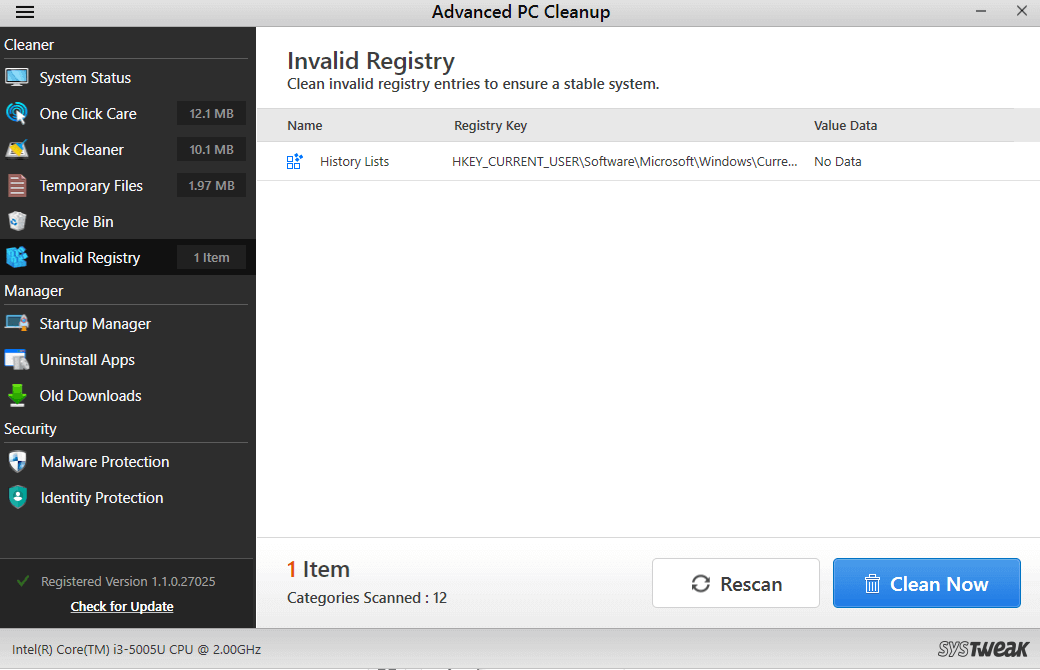
Способ 5: установить wpdmtp.inf
Вышеупомянутый файл уже присутствует на вашем ПК, и вы можете установить его в случае, если драйвер USB-устройства MTP не работает. Процесс прост, и вот как это можно сделать –
1. Откройте проводник и перейдите на этот компьютер .
2. Нажмите на диск C:
3. Откройте папку Windows
4. Далее кликаем по папке INF
5. Щелкните правой кнопкой мыши папку INF и выберите « Установить ».
После завершения установки перезагрузите компьютер и проверьте, нормально ли работает протокол MTP и можете ли вы отправлять медиафайлы с телефона Android на компьютер и наоборот.
Подведение итогов
Итак, это были некоторые из способов исправить неработающий USB-драйвер MTP. Мы снова рекомендуем использовать такие инструменты, как Smart Driver Care (если проблема возникает из-за устаревших драйверов) и Advanced PC Cleanup (в случае, если недействительные реестры вмешиваются в работу USB-устройств MTP). Дайте нам знать, помог ли вам блог. Если да, проголосуйте за блог и поделитесь им с друзьями.
Часто задаваемые вопросы-
Q1. Как исправить USB-устройство MTP, которому не удалось установить соединение с устройством Android и компьютером?
Если вы не можете передавать медиафайлы из-за сбоя USB-устройства MTP, вы можете попробовать упомянутые выше исправления, такие как обновление драйвера USB-устройства MTP и исправление неверных элементов реестра. Есть и другие способы, поэтому обязательно прочитайте блог от начала до конца.
Q2. Почему мой МТР не работает?
Может быть несколько причин, по которым MTP (протокол передачи мультимедиа) не работает. Основные из них включают устаревший, поврежденный или несовместимый USB-драйвер MTP. Возможно даже, что есть некоторые аппаратные проблемы, такие как поврежденный USB-порт или неисправный смартфон. Возможно даже, что ваш телефон разблокирован.
Q3. Как включить MTP в Windows 10?
Перейдите к шагу № 5, где мы говорили о файле wpdmtp.inf. Щелкните правой кнопкой мыши этот файл и установите его. После установки файла перезагрузите компьютер и проверьте, можете ли вы теперь получить доступ к Android MTP на своем компьютере или ноутбуке с Windows 10.
Q4. Что такое USB-драйвер MTP?
Драйверы USB-устройств MTP позволяют передавать мультимедийные файлы, такие как видео, аудиофайлы и другие, со смартфона и различных других портативных устройств на компьютер и наоборот.
Рекомендуемые чтения:
Как обновить драйверы Windows автоматически?
Лучшие исправления для решения: ошибка зависания потока в драйвере устройства в Windows 10
Как и зачем полностью удалять/удалять драйверы в Windows 10